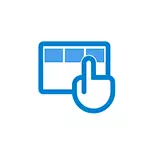
U ovom uputstvu za detaljno kako popraviti opisanoj situaciji kada umjesto desktop vidite pločice aplikacije ili prazan ekran sa čudnim pokretanje izbornika koji ne radi kao i obično.
- Kako da se vrati na desktop umjesto Windows 10 pločica
- Video instrukcija
Razlog zbog kojeg pločice aplikacija su bili na radnoj površini da biste se vratili na uobičajeni izgled.
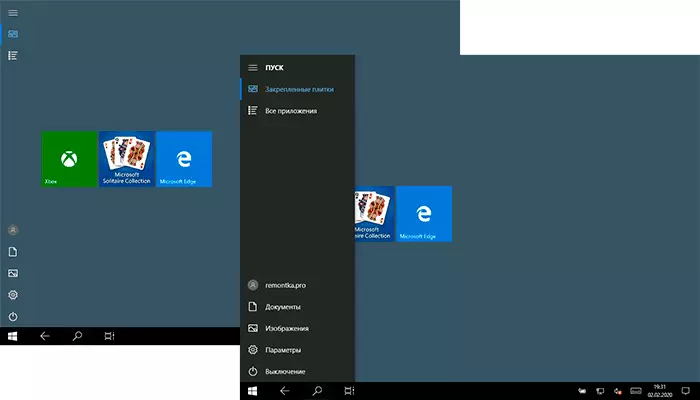
Ako se sve ikone na radnoj površini je nestao, a umjesto toga vidite pravokutnog pločice aplikacija iz Windows 10 prodavnica, razlog za to je slučajan "tablet mode", dizajniran da pojednostavi kontrola na uređajima sa ekranom osjetljivim na dodir. Sve što je potrebno je da isključite ovaj režim koristeći sljedeće korake:
- Kliknite na obavijesti ikonu u traci Windows 10 na desnoj strani ispod.
- Isključite "tablet Mode" stavku (ako ne postoji takva stavka, idite na sljedeći korak).
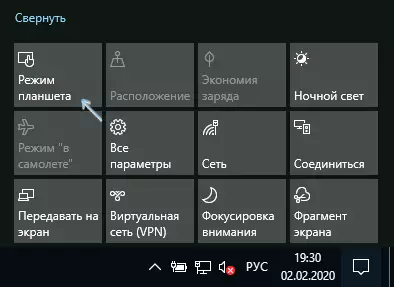
- U slučaju da je stavka "tablet modu" nedostaje na listi akcionih tastera, prvo kliknite na "Proširite", a ako se ne pojavi, desni klik na bilo koju tipku akciju i odaberite Edit, zatim - kliknite na "Add" i dodajte gumb "Tablet Mode". Ako ste "dodali" nije aktivan, uklonite neke od nepotrebnih akcija pritiskom na ikonu krug na lijevoj strani iznad akciju. Ako stvar nedostaje u ovom slučaju, Idite na parametre (možete otvoriti Win + I tastera) - sistem - tablet - promijeniti dodatne parametre tableta i isključite režim tablet tamo. Opširnije: Kako omogućiti ili onemogućiti režim tablet na laptop ili računalo Windows 10 u potpunosti.
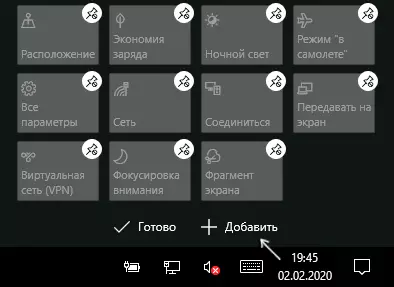
Imajte na umu da čak i nakon radnje opisane, u nekim slučajevima, režim tableta može ponovo otvoren nakon što se pokrene, računar. Ako ste naišli ovo, onda koristite sljedeće korake za fix:
- Idite na "Parametri" (ikonu zupčanika u Start meniju ili Win + i ključ) - sistem - tablet modu.
- Instalirati u "modu desktop upotrebu" u prvom stavu.
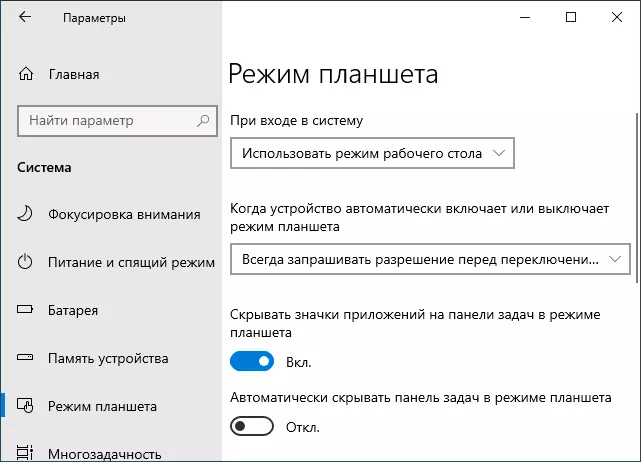
- Druga stavka može se mijenjati po vašem nahođenju: samo ostavite zadanu vrijednost "Uvijek zahtjev pred režim prelaska".
- Ako nakon promjene svih parametara startnog izbornika i pretraživanje otvara cijeli ekran, pročitajte upute kako popraviti pokretanje i pretraživanje cijelog zaslona u sustavu Windows 10.
Kako vratiti radnu površinu umjesto Windows 10 pločica - video upute
Nadam se da će neko iz novajcarskog korisnika pokazati da je materijal bio koristan i pomogao je riješiti problem.
